Gyári adatok visszaállítása - Apple iPhone XR iOS 13
Ha a telefon lassan reagál vagy nem működik megfelelően, lehetséges, hogy a gyári adatok visszaállítása erre megoldást nyújthat. Ezzel a telefon törli azokat a beállításokat, amiket te hoztál létre.
Keresd meg az "Alaphelyzetbe állítás" menüpontot
Válaszd a Beállítások lehetőséget.
Válaszd az Általános lehetőséget.
Válaszd az Alaphelyzetbe állítás lehetőséget.
Válassz műveletet
Az alábbi lehetőségek közül választhatsz:
Csak a beállítások törlése, lásd 2a.
Beállítások és tartalom törlése, lásd 2b.
Csak a beállítások törlése, lásd 2a.
Beállítások és tartalom törlése, lásd 2b.
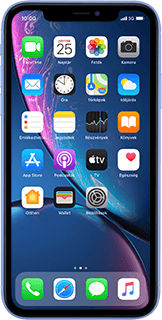
2a - Csak a beállítások törlése
Válaszd a Beállítások alaphelyzetbe állítása lehetőséget.
Ha a Beállítások alaphelyzetbe állítása lehetőséget választod, akkor a telefon valamennyi beállítása törlődik, de a névjegyzékben lévő kontaktok, zenefájlok, videoklippek, naptárbejegyzések stb. megmaradnak.
Válaszd a Beállítások alaphelyzetbe állítása lehetőséget.
Ha a Beállítások alaphelyzetbe állítása lehetőséget választod, akkor a telefon valamennyi beállítása törlődik, de a névjegyzékben lévő kontaktok, zenefájlok, videoklippek, naptárbejegyzések stb. megmaradnak.
Válaszd a Beállítások alaphelyzetbe állítása lehetőséget.
A telefon újraindul.
A telefon újraindul.
Ha a Beállítások alaphelyzetbe állítása lehetőséget választod, akkor a telefon valamennyi beállítása törlődik, de a névjegyzékben lévő kontaktok, zenefájlok, videoklippek, naptárbejegyzések stb. megmaradnak.
2b - Beállítások és tartalom törlése
Válaszd az Összes tartalom, beállítás törlése lehetőséget.
Ha az Összes tartalom, beállítás törlése lehetőséget választod, akkor mind a táblagép beállításai, mind a névjegyzékben lévő kontaktok, zenefájlok, videoklippek, naptárbejegyzések stb. törlődnek. Miután törölted a beállításokat és a tartalmat, újra aktiválnod kell a telefont.
Válaszd a Törlés most lehetőséget.
Ha az Összes tartalom, beállítás törlése lehetőséget választod, akkor mind a táblagép beállításai, mind a névjegyzékben lévő kontaktok, zenefájlok, videoklippek, naptárbejegyzések stb. törlődnek. Miután törölted a beállításokat és a tartalmat, újra aktiválnod kell a telefont.
Válaszd az iPhone törlése lehetőséget.
Ha az Összes tartalom, beállítás törlése lehetőséget választod, akkor mind a táblagép beállításai, mind a névjegyzékben lévő kontaktok, zenefájlok, videoklippek, naptárbejegyzések stb. törlődnek. Miután törölted a beállításokat és a tartalmat, újra aktiválnod kell a telefont.
Válaszd az iPhone törlése lehetőséget.
Ha az Összes tartalom, beállítás törlése lehetőséget választod, akkor mind a táblagép beállításai, mind a névjegyzékben lévő kontaktok, zenefájlok, videoklippek, naptárbejegyzések stb. törlődnek. Miután törölted a beállításokat és a tartalmat, újra aktiválnod kell a telefont.
Írd be az Apple ID-hoz tartózó jelszót, és válaszd a Törlés lehetőséget. Várj egy kicsit, amíg a telefon visszaállítja a gyári beállításokat. A telefon konfigurációjához és ahhoz, hogy üzemkész állapotba hozhasd, kövesd a kijelzőn megjelenő utasításokat.
Ha az Összes tartalom, beállítás törlése lehetőséget választod, akkor mind a táblagép beállításai, mind a névjegyzékben lévő kontaktok, zenefájlok, videoklippek, naptárbejegyzések stb. törlődnek. Miután törölted a beállításokat és a tartalmat, újra aktiválnod kell a telefont.

